Дмитрий Бардиян - Как перейти на Windows Vista. Начали!
- Название:Как перейти на Windows Vista. Начали!
- Автор:
- Жанр:
- Издательство:046ebc0b-b024-102a-94d5-07de47c81719
- Год:2008
- Город:Санкт-Петербург
- ISBN:978-5-388-00433-8
- Рейтинг:
- Избранное:Добавить в избранное
-
Отзывы:
-
Ваша оценка:
Дмитрий Бардиян - Как перейти на Windows Vista. Начали! краткое содержание
Вы пользуетесь Windows ХР и стали задумываться, стоит ли спешить расстаться со ставшей столь привычной операционной системой и переходить на новую Windows Vista, о которой только и говорят? Есть ли в Windows Vista усовершенствования, достойные того, чтобы тратить время на свое обучение и немалые деньги на модернизацию компьютера? Безусловно, есть! И очень скоро большинство пользователей не смогут себе представить, как они обходились без этих возможностей ранее. Данная книга поможет вам присмотреться к новой операционной системе, освоить новые технологии и решения, примененные в Windows Vista, сравнить ее с уже привычной и хорошо изученной Windows ХР. Благодаря этому изданию вы буквально за день-два сможете почувствовать себя уверенным пользователем Windows Vista.
Как перейти на Windows Vista. Начали! - читать онлайн бесплатно ознакомительный отрывок
Интервал:
Закладка:
Перевод ноутбука в спящий режим можно произвести двумя способами: либо нажать кнопку подачи/отключения питания, либо закрыть крышку. Но, в отличие от настольных компьютеров, в ноутбуке содержимое оперативной памяти сразу не записывается на жесткий диск. Просто ноутбук переходит в режим с ультранизким потреблением энергии до того момента, пока заряд батареи не станет критически мал. И только при достижении почти полной разрядки аккумулятора система энергосбережения дает команду на сохранение содержимого оперативной памяти на жесткий диск.
В Windows Vista параметры питания задаются на основе схем управления питанием (наборы аппаратных и системных настроек, которые управляют потреблением электроэнергии). Эти схемы позволяют быстро найти баланс между энергопотреблением и производительностью системы. В Vista реализованы три стандартных плана управления питанием (о них уже было рассказано в разд. 3, посвященном Панели управления: Сбалансированный, Экономия энергиии Высокая производительность.
В большинстве случаев удобнее всего использовать сбалансированную схему. Пользователь может самостоятельно настраивать параметры в стандартных схемах управления питанием Windows, например промежуток времени, который должен пройти перед переключением ноутбука в спящий режим. При этом в случае необходимости Windows Vista позволяет восстановить первоначальные значения параметров схемы.
Выбрать схему управления питанием для мобильного компьютера или изменить ее параметры можно на Панели управления,щелкнув на ссылке Электропитание.
Переключение между схемами электропитания осуществляется в Центре мобильных устройств Windowsили с помощью индикатора батарей на Панели задачWindows.
ПРИМЕЧАНИЕ
В области уведомлений на Панели задач Windows расположен значок батареи, благодаря которому можно сразу увидеть, что батареи нет в отсеке или ее заряд заканчивается/достиг критически низкой отметки. Если подвести указатель мыши к индикатору батарей, отобразятся оставшееся количество времени работы ноутбука и заряд батареи (в процентах), а также имя активной схемы управления питанием. Щелкнув на этом индикаторе, можно вывести расширенное меню, позволяющее выбрать другую схему. Если на вашем ноутбуке установлено несколько батарей, в расширенном меню будут представлены сведения для каждой из них. При снижении заряда батареи до низкой/критическиой отметки на экран будут выведены соответствующие уведомления.
По заявлению компании Microsoft, новый спящий режим, внедренный в Vista, совмещает моментальное восстановление, как в режиме ожидания Standby в Windows XP, с высоким уровнем защиты данных и низким энергопотреблением режима Hibernate, тоже используемого в Windows XP. При переходе в спящий режим Windows Vista сохраняет содержимое системной памяти на жесткий диск, как это происходило в режиме Hibernate в ХР.
Ускорение процесса загрузки и завершения работы Vista напрямую связано с новым спящим режимом. Это следствие того, что в новой версии Windows методом выключения, используемым по умолчанию, стал спящий режим. На настольных компьютерах, чья BIOS корректно поддерживает новый спящий режим, экран выключается мгновенно, жесткий диск продолжает работать еще в течение нескольких секунд и индикаторы гаснут в пределах между 5 и 15 секундами. А возвращается к полноценной работе Vista очень быстро – в течение 1-2 секунд.
Кстати, компьютеры под управлением Windows Vista стали выключаться заметно быстрее, даже без спящего режима. Обычное выключение занимает около 10 секунд. Это касается как систем с множеством установленных приложений, так и систем без них.
9. Обзор встроенных игр
По словам представителей Microsoft, игры для операционной системы Windows Vista существенно медленнее, чем для Windows XP. Несмотря на то что использование DirectX 10 теоретически приводит к четырехкратному росту производительности по отношению к предыдущим версиям, скорость выполнения игры будет на 10-15 % ниже. Ирония в том, что, пока запущено игровое приложение, не отключается «прожорливый» графический интерфейс Aero.
Игры, поставляемые в комплекте с Windows, ранее были уделом в основном мающихся от безделья офисных работников. Более искушенные пользователи предпочитали скучной Косынкеи Солитеруигры сторонних разработчиков. Но это было в прошлом.
Новый DirectX 10 для Windows Vista обещает красивые и интересные игры, поскольку разработчики получили в свое распоряжение гораздо большую производительность системы, чем ранее. Преимущества новых игровых возможностей Vista можно заметить даже в традиционных играх Windows, таких как Сапер, Червыи Солитер,а также новичках – Chess Titans, Mahjong Titansи Purble Place.
Похоже, работать в офисе с приходом Windows Vista станет интереснее.
Chess Titans – трехмерный вариант классической настольной игры в шахматы (рис. 9.1). В объемном пространстве игроку открывается изображение великолепно выглядящих фигур на шахматной доске. Можно сыграть партию с другом или компьютерным противником, установив уровень сложности по 10-балльной шкале. Chess Titans – отличная игра, позволяющая окунуться в мир шахмат с головой.
Трехмерность – не единственный козырь Chess Titans. Игра позволяет менять стиль фигур (фарфоровые, матовые, деревянные) и выбирать доску (фарфоровая, мраморная, деревянная). Все это сопровождается соответствующими каждому материалу визуальными эффектами. Получается весьма приятно для глаз.

Рис. 9.1. Трехмерные шахматы Chess Titans
Осуществить задуманное можно в меню Игра ► Изменить оформлениелибо нажав клавишу F7на клавиатуре.
Mahjong Titans основана на мозаичной игре Mahjong, в которой игроки подбирают таблички по достоинству или по последовательности и сбрасывают их. Эта настольная игра распространена в китайских семьях.
Mahjong Titans предлагает шесть разных игровых раскладок, при которых таблички с изображением мозаики разложены на столе в несколько слоев (рис. 9.2). Цель игры – передвинуть все таблички со стола. При совпадении двух открытых табличек они выбывают из игры.
Открытые таблички окружены пустым местом слева или справа и часто находятся с краю любой раскладки. Правила элементарны, но есть определенная стратегия в выборе табличек, которые следует двигать. Неверный выбор может привести ко всем закрытым табличкам без возможности совпадения (в этом случае используется функция отмены).
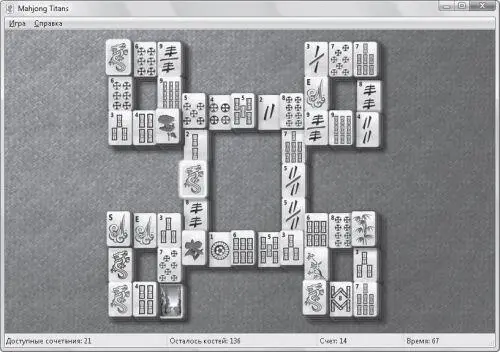
Рис. 9.2. Игра Mahjong Titans
Читать дальшеИнтервал:
Закладка:










